电脑密码删除 Win10删除开机密码的方法
更新时间:2024-02-29 10:42:06作者:xiaoliu
如今电脑已经成为我们生活中不可或缺的一部分,为了保护个人信息的安全,我们通常会设置开机密码来防止他人未经授权地访问我们的电脑。当我们忘记了密码或者觉得设置密码过于繁琐时,我们可能会希望能够删除开机密码。幸运的是在Win10操作系统中,有一种简便的方法可以帮助我们删除电脑的开机密码。接下来我们将详细介绍这个方法,帮助大家轻松应对开机密码的删除。
方法如下:
1.点击打开控制面板。
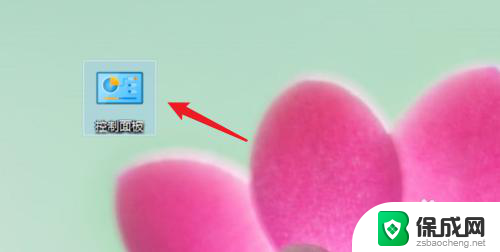
2.点击用户账户。
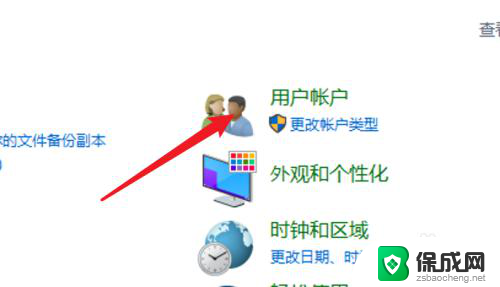
3.进入用户账户页面,再点击这里的用户账户。
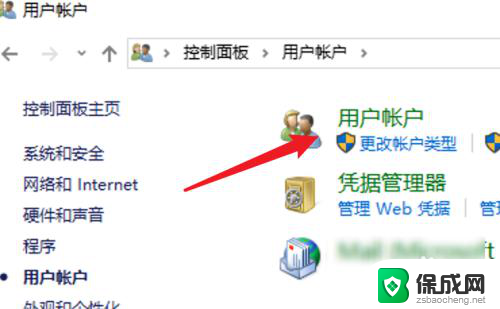
4.点击这里的在电脑设置中更改我的账户信息。
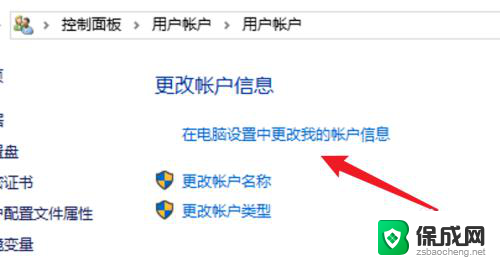
5.点击左边的登录选项。
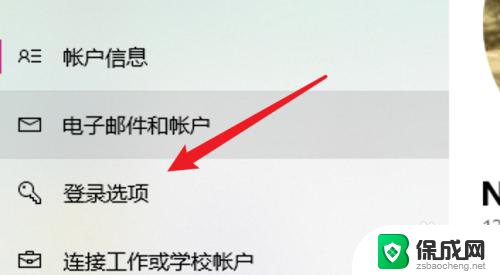
6.点击密码下的更改。
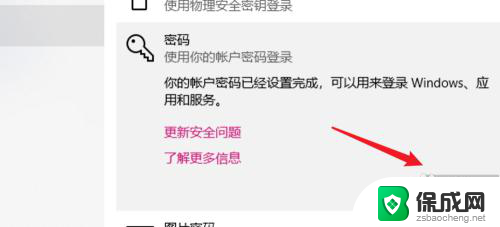
7.在这里不需要密码,直接点击下一步。就可以去掉原来的密码了。
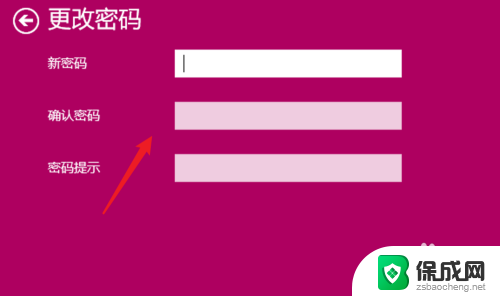
8.总结:
1. 点击打开控制面板。
2. 点击用户账户。
3. 再点击用户账户。
4. 点击在电脑设置中更改我的账户信息。
5. 点击登录选项。
6. 点击更改。
7. 不输密码,点击下一步。
以上就是电脑密码删除的全部内容,如有遇到类似问题的用户可参考本文中介绍的步骤进行修复,希望对大家有所帮助。
电脑密码删除 Win10删除开机密码的方法相关教程
-
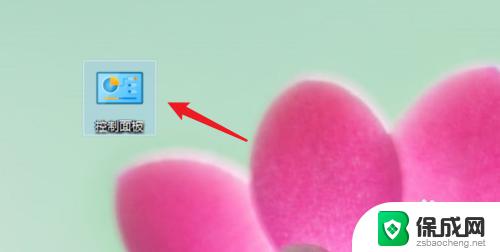 win10密码删除 win10删除开机密码方法
win10密码删除 win10删除开机密码方法2023-09-19
-
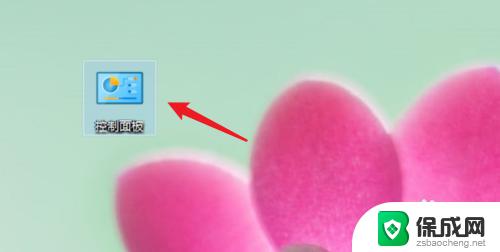 如何删除电脑登录密码win10 Win10怎样删除开机密码
如何删除电脑登录密码win10 Win10怎样删除开机密码2023-10-05
-
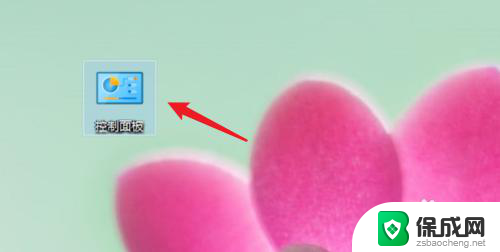 电脑怎样删除密码 win10删除开机密码步骤
电脑怎样删除密码 win10删除开机密码步骤2024-02-25
-
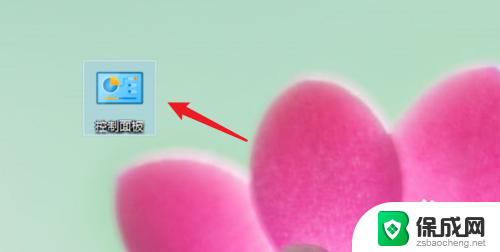 系统开机密码怎么清除 win10开机密码删除方法
系统开机密码怎么清除 win10开机密码删除方法2024-08-26
-
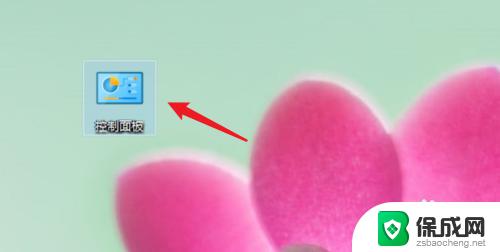 win10怎么删除登陆密码 win10删除开机密码步骤
win10怎么删除登陆密码 win10删除开机密码步骤2023-10-06
-
 win10 删除开机密码 win10删除开机密码步骤
win10 删除开机密码 win10删除开机密码步骤2023-12-10
- win10怎样删除密码 win10删除开机密码步骤
- windows密码如何删除 win10开机密码如何删除
- 电脑密码如何解除开机密码 win10如何取消电脑开机密码
- win10关闭pin码登录密码无法删除 如何关闭Windows 10开机PIN码
- 如何关闭onedrive开机启动 Win10如何关闭OneDrive开机自启动
- 电脑音响可以连蓝牙吗 win10 台式电脑如何设置蓝牙音箱
- win10删除输入法语言 windows 10 系统删除输入法的步骤
- 任务管理器 黑屏 Win10任务管理器结束任务后黑屏解决方法
- 磁盘加锁怎么解除 Windows10系统磁盘加密解密设置方法
- 如何调电脑屏幕亮度win10 电脑屏幕亮度调整步骤
win10系统教程推荐
- 1 磁盘加锁怎么解除 Windows10系统磁盘加密解密设置方法
- 2 扬声器在哪打开 Windows10怎么检测扬声器问题
- 3 windows10u盘启动设置 win10电脑设置U盘启动方法
- 4 游戏系统老电脑兼容性 win10老游戏兼容性设置方法
- 5 怎么通过ip地址访问共享文件夹 win10共享文件夹访问速度慢怎么办
- 6 win10自带杀毒软件如何打开 win10自带杀毒软件如何使用
- 7 闹钟怎么设置音乐铃声 win10电脑更换闹钟铃声方法
- 8 window10屏幕保护怎么设置 电脑屏幕屏保设置方法
- 9 win10打印背景颜色和图像 win10打印网页时怎样设置背景颜色和图像
- 10 win10怎么调成护眼模式 win10护眼模式颜色设置